笔记本电脑开机黑屏无反应如何解决(解决笔记本电脑开机黑屏无反应的有效方法)
在使用笔记本电脑过程中,有时候会遇到开机黑屏无反应的情况,这时候很多人可能会感到困惑和焦虑,不知道应该如何解决。但其实,对于笔记本电脑开机黑屏无反应的问题,我们可以采取一些有效的方法来解决。本文将为大家介绍15个步骤和注意事项,帮助大家迅速解决笔记本电脑开机黑屏无反应问题。
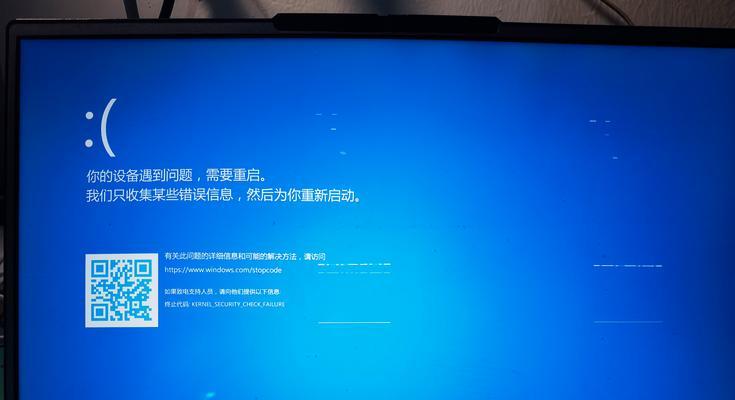
检查电源适配器是否连接稳定
确认笔记本电脑的电源适配器是否连接牢固,确保充电器插头与电源插座之间没有松动或者断开。
检查电池是否有电
排除电池电量不足的可能性,检查电池是否正常工作,如果需要,可以尝试使用其他电池进行测试。

断开所有外部设备
将所有外接设备(如USB设备、耳机等)从笔记本电脑上断开,然后重新启动电脑,看是否能够解决问题。
按下电源键长按15秒后释放
尝试长按笔记本电脑的电源键约15秒,然后松开,再次尝试开机,看是否能够解决问题。
检查硬件连接是否松动
检查硬盘、内存条等硬件连接是否松动或者脱落,如果有问题,可以适当调整或更换硬件。

使用外部显示器进行测试
连接外部显示器到笔记本电脑上,看是否能够在外部显示器上正常显示,如果可以,说明可能是笔记本电脑屏幕出现问题。
尝试进入安全模式
重启电脑,在开机过程中多次按F8键进入安全模式,检查是否可以正常进入系统,如果可以,可以尝试修复系统或者卸载最近安装的软件。
检查系统是否存在病毒
使用杀毒软件对系统进行全面扫描,确保系统没有被病毒感染。
更新显卡驱动程序
前往笔记本电脑官方网站或显卡厂商官网,下载最新的显卡驱动程序并进行安装,更新驱动程序可能会解决黑屏问题。
重置BIOS设置
进入BIOS设置界面,将设置恢复为默认状态,保存设置并重新启动电脑。
尝试修复系统文件
使用Windows系统自带的修复工具(如SFC命令)对系统文件进行修复。
清理电脑内部灰尘
打开笔记本电脑,清理内部灰尘,确保电脑散热正常,避免过热导致黑屏问题。
使用系统还原功能
如果之前进行了系统还原点的创建,可以尝试使用系统还原功能回退到之前正常的状态。
联系售后服务中心
如果以上方法都无法解决问题,建议联系笔记本电脑的售后服务中心进行咨询和维修。
备份数据并重装系统
如果以上方法均未奏效,最后可以备份重要数据,并尝试重新安装操作系统来解决问题。
当我们遇到笔记本电脑开机黑屏无反应的问题时,不要惊慌,可以采取一系列的方法来解决。首先检查电源适配器和电池是否正常工作,然后排除外部设备和硬件连接问题。如果问题仍然存在,可以尝试进入安全模式、检查系统病毒、更新显卡驱动等方法。如果仍然无法解决,可以考虑清理灰尘、使用系统还原功能、联系售后服务中心等。备份数据并重新安装系统是最后的解决方案。希望本文提供的方法能够帮助读者解决笔记本电脑开机黑屏无反应的问题。


